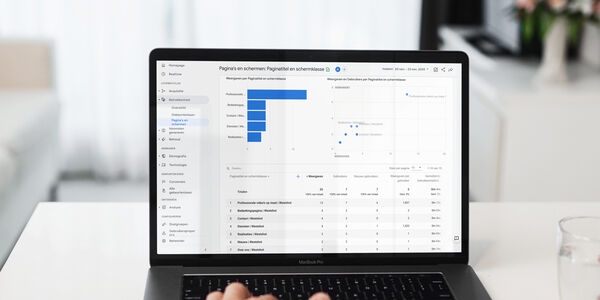
Hoe ga je aan de slag met Google Analytics 4 (GA4) en wat is er veranderd in vergelijking met de vorige versie?

Er is een nieuwe versie van Google Analytics beschikbaar. Niet zomaar een nieuwe versie, de werking en de lay-out van de Google tool is volledig aangepast! In het begin is dit even wennen, zeker omdat je zo goed je weg kent in de oudere versie van Google Analytics. Maar… de inspanning om de nieuwe versie te leren kennen, zal zeker zijn vruchten afwerpen. En met deze kennismaking kunnen wij helpen. In dit blogbericht wordt wat meer informatie over Google Analytics 4 meegegeven. Dit aan de hand van voorbeelden en screenshots, zodat je dit zo gemakkelijk mogelijk kan overnemen in je eigen Google Analytics 4 account.
Geen paniek! Indien je toch nog even wil blijven werken met de oudere versie van Google Analytics, je kan hier nog steeds gebruik van maken. In dit blogbericht zullen we ook verduidelijken hoe je gebruik kan blijven maken van de oudere versie, want dit is niet zo vanzelfsprekend.
Deze nieuwe versie is momenteel nog een beta versie. Sowieso zullen hier nog veel updates gebeuren aan de hand van reviews en het gebruikersgedrag van deze nieuwe versie. Na verloop van tijd zullen meer en meer tools toegevoegd worden. Maar langzaamaan zal deze nieuwe versie toch de standaardversie worden. Dus is het beter om nu al kennis te maken met GA4!
In dit blogbericht zal je over de volgende onderwerpen meer informatie vinden:
- Hoe maak je een Google Analytics 4 account aan?
- Hoe maak je een Google Analytics account aan die nog de oudere versie hanteert?
- Hoe update ik mijn oude versie naar de nieuwe Google Analytics versie?
- Hoe voeg je Google Analytics 4 toe aan je website?
- Hoe stel je conversies in in Google Analytics 4?
- Waar vind je alle informatie over je bezoekers?
- Waar vind je de demografische gegevens?
- Waar vind je gegevens over de acquisitie?
- Waar vind je pagina’s die ze bezocht hebben?
- Waar vind je de conversies die de bezoekers gemaakt hebben?
Hoe maak je een Google Analytics 4 account aan?
De eerste stap om een nieuw Google Analytics account aan te maken is gelijkaardig aan de ‘oude manier’. Je gaat naar 'Beheerder' van een willekeurig account en klikt linksboven op ‘+Account aanmaken’.

Je volgt de 3 verschillende stappen. Wat je hier nieuw moet aanduiden, is de bedrijfsgrootte en hoe je Google Analytics wil gebruiken voor je bedrijf.

Hoe maak je een Google Analytics account aan die nog de oudere versie hanteert?
Een account aanmaken van de oudere versie gebeurt op dezelfde manier als in het voorgaande puntje. Echter, bij ‘Property maken’ klik je op ‘Geavanceerde opties weergeven’. Je vinkt aan dat je een 'Universal Analytics-property' wil aanmaken. Hier kan je kiezen voor zowel een 'Google Analytics 4 als een Universal Analytics property' of 'enkel een Universal Analytics property'.



Hoe update ik mijn oude versie naar de nieuwe Google Analytics versie?
Indien je je oudere account al wil omzetten in de nieuwere versie, kan je dit doen bij ‘Beheerder’, ‘Upgraden naar GA4’ onder 'Property'. Je krijgt hier een woordje uitleg bij wat er zal veranderen en daarna kan je aan de slag.

Hoe voeg je Google Analytics 4 toe aan je website?
Om Google Analytics 4 toe te voegen aan je website, kan je gebruik maken van de voorziene ‘Installatieassistent’. Het onderdeel ‘Taginstallatie’ helpt je om je Google Analytics account toe te voegen aan je website.

Hier staat je gegevensstream van je website. Indien je ooit nog een nieuwe ‘stream’ wil toevoegen aan je account, kan je dit hier doen. Dit gaat niet enkel over websitegegevens, maar ook een iOS-app stream of Android-app stream kan je hier toevoegen.

Indien je op een van de gekozen gegevensstreams klikt, zie je rechtsboven een ‘G-XXXXXXXXXX’ code in plaats van de gekende ‘UA-XXXXXX-XX’ code. Je ziet daarnaast ook verschillende mogelijkheden om je account toe te voegen aan je website. Dit kan je doen aan de hand van de ‘Algemene sitetag (gtag.js)’. Dit is een stukje code die je zelf moet toevoegen aan de website. Daarnaast zie je ook ‘Google Tag Manager’ als optie. Hiervoor heb je geen toegang nodig tot de code van je website. Om het account via Google Tag Manager toe te voegen, heb je de ‘G-XXXXXXXXXX’ code nodig.

Ook de instellingen in Google Tag Manager zijn nu iets anders. Je moet geen nieuwe Google Analytics variabele meer aanmaken. In plaats hiervan maak je een nieuwe tag aan met als tagtype ‘Google Analytics: GA4-configuratie’. Als metings-ID vul je de G-XXXXXXXXX code toe en als trigger voeg je de ‘All pages’ trigger toe.

Indien je overschakelt naar de nieuwe versie, is het aan te raden om de oude Google Analytics instellingen niet aan te passen maar zo te laten. Zo kan je altijd terugvallen op de andere data van de oudere versie.
Hoe stel je conversies in in Google Analytics 4?
Conversies kan je bij de nieuwe Google Analytics 4 op twee verschillende manieren instellen.
Manier 1:
Je kan gemakkelijk conversies toevoegen in Google Tag Manager. Je maakt hier ook een tag aan en je kiest voor het tagtype ‘Google Analytics: GA4-gebeurtenis’. Je voegt de configuratietag toe die je in de vorige stap hebt aangemaakt. Vul een gebeurtenisnaam, parameternaam en waarde toe. Daarna voeg je de gewenste trigger toe en je conversie is ingesteld. Vergeet niet op ‘Verzenden' te klikken rechtsboven in je Google Tag Manager account om de conversie te activeren! Controleer of je instellingen werken aan de hand van de Tagassistant van Google Tag Manager.

Ga naar het onderdeel ‘Gebeurtenissen’, ‘Alle gebeurtenissen’ in de linkerkolom in je Google Analytics account. Normaalgezien zou je hier de ingestelde conversies moeten zien. Indien je dit nog niet onmiddellijk ziet, geen paniek! Kijk na 24u nogmaals of de conversies toegevoegd werden. Duid aan welke conversies je wil markeren als conversie in Google Analytics. Nu zal je deze data zien binnenkomen onder ‘Betrokkenheid’, ‘Gebeurtenissen’.
Merk op dat Google Analytics hier ook al enkele standaard gebeurtenissen heeft toegevoegd. Dit was bij de vorige versie totaal niet het geval. Nu wordt standaard gemeten hoeveel ‘clicks’, ‘first visits’, ‘page views’, ‘scrolls’ en dergelijke er zijn. Op het eerste zicht lijkt dit een interessante bijdrage, aan de andere kant is het ook wat wennen dat dit toegevoegd werd. Het gebruik van de nieuwe versie zal uitwijzen of dit een meerwaarde is of niet!

Manier 2:
Ga naar het onderdeel ‘Gebeurtenissen’, ‘Alle gebeurtenissen’ in de linkerkolom in je account. Klik op ‘Gebeurtenis maken’ om een nieuwe gebeurtenis in te stellen. Maak een aangepaste gebeurtenis aan.


Voeg de naam toe van de aangepaste gebeurtenis en de verschillende parameters.

Ga na of de gebeurtenis werkt door de data te bekijken in ‘Realtime’ terwijl je de gebeurtenis test. Zie je de gebeurtenis binnenkomen? Perfect!
Stel vervolgens je conversie in bij het onderdeel ‘Conversies’, ‘Nieuwe conversiegebeurtenis’. Voeg dezelfde naam toe die je gebruikt hebt bij het instellen van de gebeurtenis.

Waar vind je alle informatie over je bezoekers?
De nieuwe versie van Google Analytics toont alle data op een iets andere manier. Ook de plaats waar de informatie te vinden is, is niet meer hetzelfde. We zullen in dit onderdeel enkele belangrijke gegevens bespreken waar deze te vinden zijn in de nieuwe versie.
Waar vind je de demografische gegevens in Google Analytics 4?
In de linkerkolom zie je het onderdeel ‘Gebruiker’. De onderdelen ‘Demografie’ en ‘Technologie’ zijn enigszins dezelfde gegevens als voordien. Bij ‘Demografie’ kan je onder ‘Demografische gegevens’ verschillende data zien. Standaard zie je de gegevens over het ‘land’, maar als je hier op klikt, zie je nog andere mogelijkheden zoals bv. regio, plaats, taal, leeftijd, geslacht, interesses. Per soort informatie zie je telkens de hoeveelheid gebruikers, het aantal nieuwe gebruikers, het betrokkenheidspercentage, de conversies, …
Ook bij het onderdeel Technologie kun je op dezelfde manier technische gegevens zien.

Waar vind je gegevens over de acquisitie in Google Analytics 4?
Het onderdeel acquisitie wordt in het nieuwe Google Analytics account onderverdeeld in twee verschillende delen, nl. m.b.t. de gebruiker en m.b.t. het verkeer. Het onderdeel 'Gebruikersacquisitie' slaat vanzelfsprekend op de gebruiker zelf. Je kan hier meer informatie terugvinden over het medium, de bron, de campagne of een combinatie van deze factoren. Het onderdeel 'Verkeersacquisitie' gaat eerder over de sessie zelf. Hier kan je ook verschillende data te zien krijgen m.b.t. het medium, de bron, de campagne of een combinatie van deze factoren.

In principe kan je dus nog altijd dezelfde informatie terugvinden als bij de oudere versie, alleen wordt het hier op een andere manier en in combinatie met andere soorten data weergegeven.
Waar vind je pagina’s die ze bezocht hebben in Google Analytics 4?
Welke pagina’s scoren het beste en welke pagina’s scoren het minst goed? Dit kan je terugvinden bij het onderdeel ‘Betrokkenheid’, ‘Pagina’s en schermen’.

Waar vind je de conversies in Google Analytics 4 die de bezoekers gemaakt hebben?
Indien je wil weten welke conversies werden gemaakt de afgelopen periode en hoeveel keer deze werden gemeten, kan je beroep doen op het onderdeel ‘Conversies’.
Hier kun je de naam van de conversie zien, het aantal keer dat deze conversie werd gemeten, de procentuele stijging van dit aantal, de eventuele waarde en de procentuele wijziging van de waarde. Persoonlijk vind ik dat hier nog iets te weinig extra informatie te vinden is over het bron/medium e.d. maar dit zal misschien later nog toegevoegd worden. Nu kun je deze informatie grotendeels ook terugvinden bij Acquisitie.

Conclusie
Zoals je merkt, zijn er dus veel aanpassingen gebeurt bij deze nieuwe Google Analytics versie. Hoewel deze nog ver van ‘af’ is en er nog vele mogelijkheden zullen toegevoegd worden, is het toch al interessant om deze versie eens van dichterbij te bekijken. Hopelijk kan je met dit blogbericht al iets meer je weg vinden in de nieuwe versie.
Naast deze voorbeelden in het blogbericht, zit er uiteraard nog veel meer in de nieuwe versie die je kan ontdekken. Zo heb je nog een volledig deel over e-commerce, kan je zelf tabellen opmaken aan de hand van de voorziene ‘Analysehub’ en ‘Templategalerij’ en zoveel meer. Ga hier eens enkele uurtjes doorheen, probeer enkele zaken en bepaal zelf wat de mogelijkheden zijn!
Heb je toch een vraag over Google Analytics (de oudere of nieuwere versie)? Aarzel niet om ons te contacteren!

Schrijf je in voor onze nieuwsbrief
Wil je op de hoogte blijven van de laatste digitale trends, tips & tricks, interessante events en seminaries? Schrijf je dan in voor onze nieuwsbrief.
Schrijf mij in!